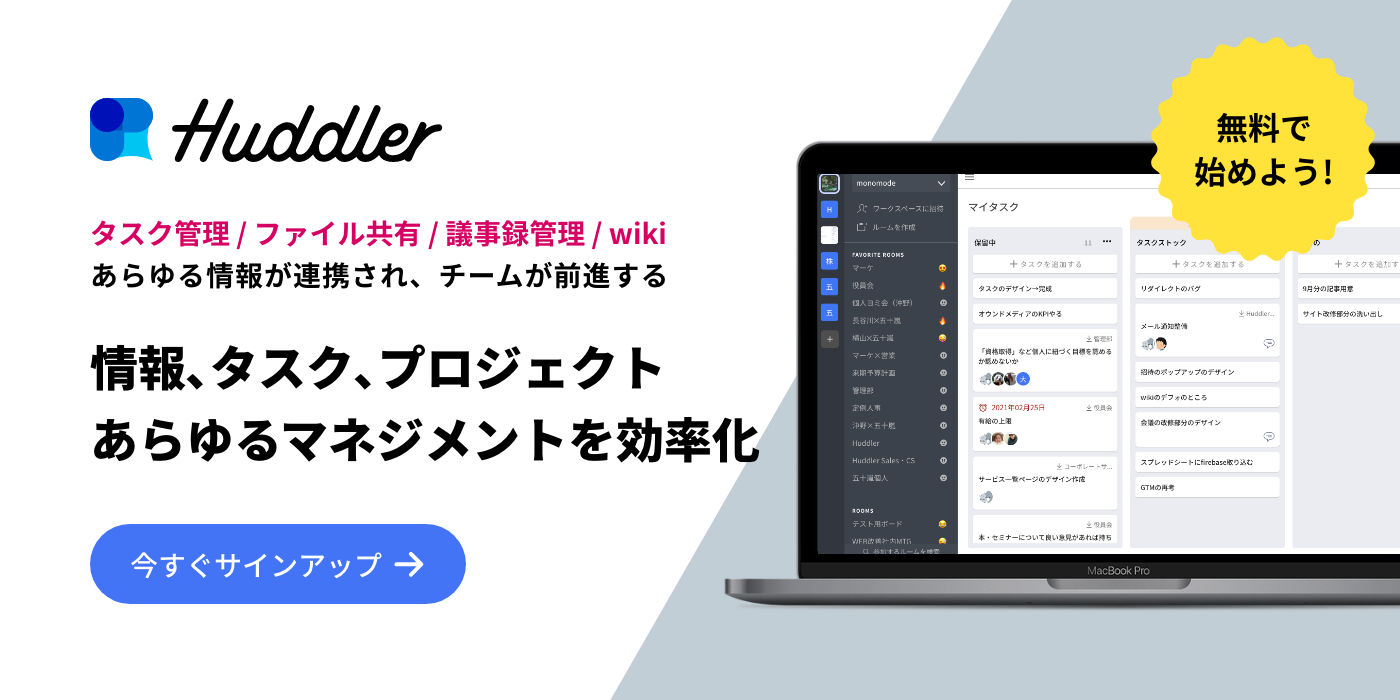ビジネスの世界では、目標を設定し、その達成度を測るための手法としてOKR(Objectives and Key Results)が注目を集めています。しかし、「OKRって何?」と疑問を持つ方や、既に知っている方でも「KPIと何が違うの?」と混乱する方も多いかもしれません。この記事では、OKRの概念から、KPIとの違い、具体的な運用方法までを総合的に解説します。さらに、成功例や失敗例を挙げ、現実のビジネスシーンでOKRがどのように機能するのかを見ていきます。また、OKRをサポートする具体的なツールも紹介します。目標設定と結果の測定が一体となったOKRは、ビジネスパフォーマンスの向上において欠かせない要素です。本記事を通じて、その魅力と活用法を理解し、あなたのビジネスに役立ててください。
目次
OKRとは

OKR(Objectives and Key Results)は、企業や組織が目標達成に向けて設定し、達成度を測定するためのフレームワークです。1960年代にIntelで生まれ、Googleなどの多くのテック企業が採用し成功を収めてきたことから、その効果が広く認知されるようになりました。
OKRは2つの要素から構成されます。”O”(Objectives)は企業が達成すべき具体的な目標を指し、”KR”(Key Results)はその目標達成をどう測定するかを示す指標です。OKRは、高い透明性を持ち、組織全体のアラインメントを強化し、各個人やチームが自身の貢献を具体的に理解することを促します。
OKRとKPIの基本的な違い
KPIとは何か?
KPI(Key Performance Indicator)とは、「重要業績評価指標」の略で、ビジネスの目標達成度を数値で評価・管理するための指標です。企業や組織が達成したい目標に対し、その進行度合いや結果を定量的に表すものとなります。例えば、売上高、顧客満足度、離職率など、業績を測るための多くの指標がKPIとして用いられます。
OKRとKPIの主な違いとは?
OKRとKPIはともに目標管理とパフォーマンス測定の手法ですが、その主な違いは以下の3点です。
- 目標設定の方法: OKRでは、目標(Objectives)とその達成度を測る指標(Key Results)がセットで設定されます。それに対して、KPIは達成したい結果を数値指標で表すだけで、具体的な行動計画や戦略が含まれないことが一般的です。
- 透明性とアラインメント: OKRは企業全体で共有され、全員が同じ方向を向いて行動できるように設計されています。一方、KPIは部門や個人の業績評価に使われ、必ずしも全社的に共有されるものではありません。
- 挑戦的な目標設定: OKRは挑戦的な目標を設定し、その達成に全力を尽くす文化を推進します。100%達成が難しい目標も設定し、そこから学び成長することを促します。対して、KPIは通常、現実的で達成可能な目標に基づいて設定されます。
どちらを選ぶべきか?
OKRとKPIはそれぞれ異なる目的と特性を持つため、どちらを選ぶべきかは、組織のニーズや目標によります。
KPIは現状の業績評価やパフォーマンス管理に適しており、達成可能な目標に対する進行状況を定量的に把握したい場合に有効です。
一方、OKRは大胆な目標設定と、それを追求する組織全体のエネルギーを一方向に集中させるためのフレームワークです。変化が激しい市場環境やイノベーションを追求する企業には特に適しています。
多くの組織では、OKRとKPIを両方活用し、その強みを組み合わせて高いパフォーマンスを達成する道を模索しています。
OKRの具体的なフレームワーク
O(Objectives)とは?
OKRの”O”(Objectives)は、達成すべき具体的な目標を指します。これは、組織やチーム、個人が目指すべき明確で挑戦的なビジョンを表現するもので、通常は具体的かつ理解しやすい言葉で表現されます。Objectivesは、組織全体の戦略を明示し、どこに向かうべきかを示す役割を果たします。
例えば、新製品の販売に関するObjectivesは「新製品の市場浸透率を向上させる」や「新製品の業界でのリーダーシップを獲得する」などと表現されるかもしれません。
KR(Key Results)とは?
OKRの”KR”(Key Results)は、Objectives達成をどのように測定するかを示す具体的な指標です。これは通常、数値やパーセンテージなどの定量的な形で表現され、目標達成の進捗状況を明確に示します。
たとえば、上記のObjectives「新製品の市場浸透率を向上させる」に対するKey Resultsは、「新製品の販売数を10,000個にする」、「新製品の市場シェアを20%にする」、「新製品に関する顧客満足度を85%以上にする」など、具体的な数値目標となります。
OKRの設定と更新のサイクル
OKRの設定と更新のサイクルは、通常、四半期ごとに行われます。四半期の初めに各チームや個人が新たなOKRを設定し、その進行状況を定期的にレビューし、必要に応じて微調整します。四半期の終わりには、達成度を評価し、次の四半期のOKR設定に反映する形で学習が行われます。
この周期的なフレームワークは、目標の達成を向上させるだけでなく、組織内での学習と連携を促進し、組織全体の成長に寄与します。そのため、OKRは単なる目標管理手法でなく、組織文化の形成やチームビルディングにも大きく寄与します。
OKRの成功例と失敗例
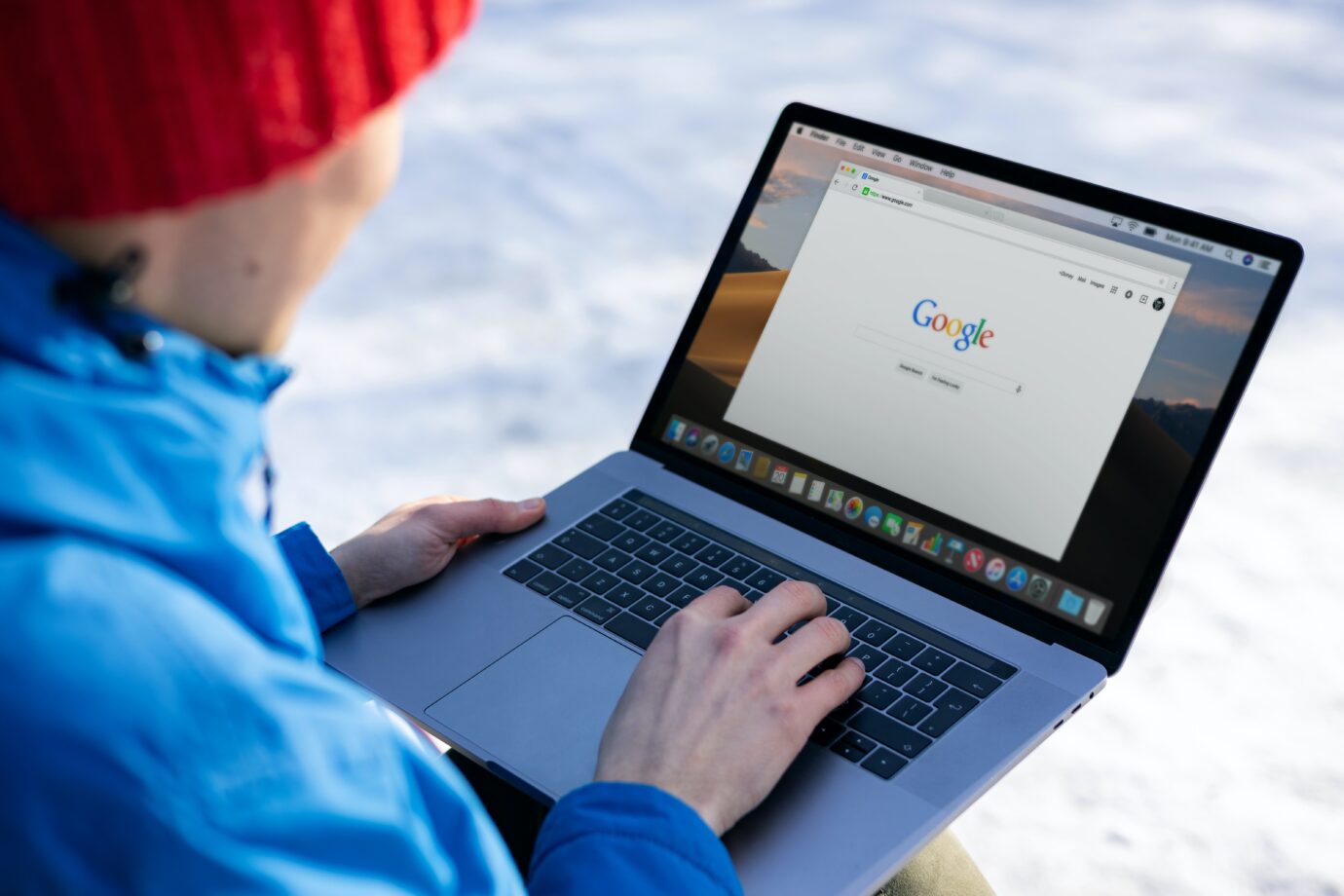
GoogleのOKR導入事例
Googleは最もよく知られているOKRの成功事例の一つです。Googleは会社設立の初期からOKRを導入し、その成長とイノベーションに大きく寄与したと公言しています。
具体的な事例としては、2008年にGoogleが「すべての情報を整理し、世界中の人々がアクセスして使えるようにする」という目標(Objectives)を設定しました。これに対するKey Resultsとして、「100以上の言語で検索を可能にする」という挑戦的な目標を掲げました。これは完全達成が困難な目標でしたが、それに挑戦することでチームは高いモチベーションを維持し、結果的に多言語検索の技術開発を大きく進めることができました。
失敗例とその教訓
OKRの導入には失敗例も存在します。その多くはOKRの本質的な理念や方法論が理解・適用されていない場合に起こります。
一つの失敗例として、目標が現実的すぎて挑戦的でないケースが挙げられます。OKRの一部は必ずしも100%達成しなくても良い、挑戦的な目標であるべきです。それによって、チームや個人が自身の限界を超えて成長することを促します。
また、全社的な透明性が保たれていない場合も問題です。OKRは組織全体で共有され、連携と協働を促すべきです。各部門やチームが孤立してOKRを設定・運用すると、全社の方向性との整合性が欠け、組織全体のパフォーマンスが落ちる可能性があります。
これらの教訓から、OKRの導入と運用は、組織のビジョンや文化に深く根ざしたものでなければならず、組織全体の理解と協働が不可欠であることが分かります。
OKR導入の5つのステップ

1. 組織のビジョンと戦略を明確にする
OKR導入の最初のステップは、組織のビジョンと戦略を明確にすることです。これはOKRのObjectivesを決定する基礎となります。ビジョンと戦略が明確でなければ、どの方向に進むべきか、何を達成すべきかが不明確になります。
2. OKR導入の準備とトレーニング
次に、全員がOKRの概念と手法を理解し、実践できるようにするための準備とトレーニングを行います。これは、各チームや個人が自分たちのOKRを設定し、進捗を管理できるようにするためです。
3. OKRの初回設定
組織全体、チーム、個人のレベルで初回のOKRを設定します。Objectivesは組織のビジョンと戦略に基づいて設定され、Key ResultsはそのObjectivesをどのように達成するかを明確に示します。
4. OKRの運用とレビュー
設定したOKRを元に活動を開始し、定期的に進捗をレビューします。レビューでは、達成度を確認し、必要に応じてOKRを調整します。また、全員がOKRの達成状況を把握できるよう、透明性を保つことが重要です。
5. 反省と改善
OKRの周期が終わったら、その成果と達成状況を評価し、反省と改善のための議論を行います。これは次のOKR設定に反映され、組織全体の成長と改善に寄与します。
業種・職種別のOKR具体例
製造業の生産部門のOKR例
- Objective: 生産効率を20%向上させる
- Key Result 1: 生産ラインの稼働時間を10%延長する
- Key Result 2: リードタイムを15%短縮する
- Key Result 3: プロセスごとの廃棄物を30%削減する
マーケティング部門のOKR例
- Objective: 新製品の認知度を拡大する
- Key Result 1: ソーシャルメディアのフォロワーを25%増加させる
- Key Result 2: 新製品のランディングページの訪問者数を50%増加させる
- Key Result 3: プレスリリースを5つ以上の主要メディアで掲載されるようにする
営業部門のOKR例
- Objective: 新製品の販売を促進する
- Key Result 1: 新製品の販売数を前四半期比で30%増加させる
- Key Result 2: 新製品に関する営業ミーティングを週5回以上行う
- Key Result 3: 新製品のデモリクエストを20%増加させる
以上のように、職種や業種によってOKRの内容は変わりますが、全てが共通して目指すのは、明確かつ挑戦的な目標(Objective)を設定し、その達成度を定量的に評価する(Key Results)ことです。
おわりに
本記事では、OKRの概念とその具体的な運用法、さらにはその成功と失敗の事例、そしてOKRの導入ステップについて詳細に解説しました。OKRは、組織の目標設定と結果の追求を明確にする強力なツールであり、その活用によりチーム全体の生産性や意識の向上が期待できます。
しかし、導入や運用は計画的に進めなければなりません。そのためには、組織のビジョンや戦略の明確化、チームメンバー全員の理解と協働、定期的な進捗の確認と調整、そして反省と改善のサイクルが重要となります。
本記事が、これから導入しようと考えている方のお役にい立てていれば幸いです。
ナレッジマネジメントにおすすめのツール「Huddler」
業務の効率化にもおすすめなのが「Huddler(ハドラー)」です。リモートワークなど離れて業務を進める上で課題になる情報共有のあらゆる課題を解決することができるオールインワンツールです。
現在無料のβ版で提供しており、容量制限もなく初めてITツールを使うという方でも気軽に利用することができます。
Huddler(ハドラー)とは
 会議を起点とした情報マネジメントツール「Huddler(ハドラー)」
会議を起点とした情報マネジメントツール「Huddler(ハドラー)」
https://service.huddler.app/
会議を起点とした情報マネジメントツール「Huddler」は 業務における情報を適切に管理し、チームとビジネスを前進させる⽣産性向上のためのサービスです。
Huddlerには「会議」「タスク」「wiki」「ファイル」の4つの機能が備わっており、掛け合わせることで業務効率化を実現します。
- リモートワークと出社するメンバーが混在しており、チーム内の業務がいまいち分からない
- 業務効率化ツールはIT企業向けのプロジェクト管理ツールばかり
- 打ち合わせで伝えたタスクに認識のズレがあり、思い通りに進まない
- カスタマイズをしないと便利に使えないツールが多い
このような情報管理における様々な課題を簡単に解決することができます。
Huddlerの4つの機能
会議

Huddlerの会議機能はルームごとに会議の内容が格納され、情報の整理が簡単にできる機能です。Huddlerでは、内容を記載すると自動で保存される仕様になっているため、他のメンバーへのリアルタイム共有が可能となります。またテキストを直感的に入力するだけでなく、それぞれの会議に紐づけたい画像やPDFファイルなどの資料、会議で出た「タスク」など、あらゆる情報を記載・添付することが可能です。
タスク

Huddlerは会議に紐づけてタスクの管理をすることもできます。会議ごとに紐づけられることによって、前回の打ち合わせで誰がいつまでにどんなタスクを与えられたのか、そのタスクの進捗状況はどうなのかを逐一確認することができ「言った言わない問題」や「認識の齟齬」によるトラブルを回避することができます。

併せてタスクを一覧で看板形式で管理することができます。「トレイ」と「タスク」の2つの要素で構成されており、縦軸のトレイも目的や用途に合わせて自由に作成することができます。例えば、ワークフローを軸に管理する場合はステータスでトレイを分け、担当を軸に管理する場合は 担当者名でトレイを分けます。 チームのニーズに合わせてトレイは⾃由に作成できます。
タスクはドラッグ&ドロップで簡単に移動することができるので、進捗状況に合わせてトレイを移動させて常に最新の情報を共有することができます。 タスク名、担当 、期限をそれぞれ設定することが でき、タスクごとにコメントも残せるので、 進捗確認にも便利です。
wiki

Huddlerのwiki機能はルームごとに共有したいあらゆる情報をストックできる機能です。社内マニュアルや日報など様々な情報を直接蓄積することができます。「マニュアル類」「業界ニュース」「リンク集」などそのルームの目的や用途に合わせてカテゴリ分けをし、社内wikipediaとして運用することができます。そのほかに、他のユーザーに編集権限を付与することができたり、投稿毎にコメントの可否を設定できたり共有する内容によってカスタマイズすることが可能です。マークダウン記法にも対応しています。
ファイル

Huddlerのファイル機能はシンプルで誰でも使いやすい仕様になっています。ルームごとにデータを蓄積することができ、フォルダの名前は「クライアント名」や「メンバーごと」、「レポート用」など、チームの目的や用途ごとに合わせて自由に決めることができます。会議に添付したファイルも自動でファイルに集約され、一元管理することが可能です。
Huddlerは現在無料で全ての機能をご利用いただけます。アカウント登録はこちらから。